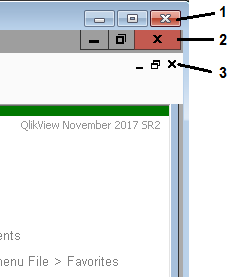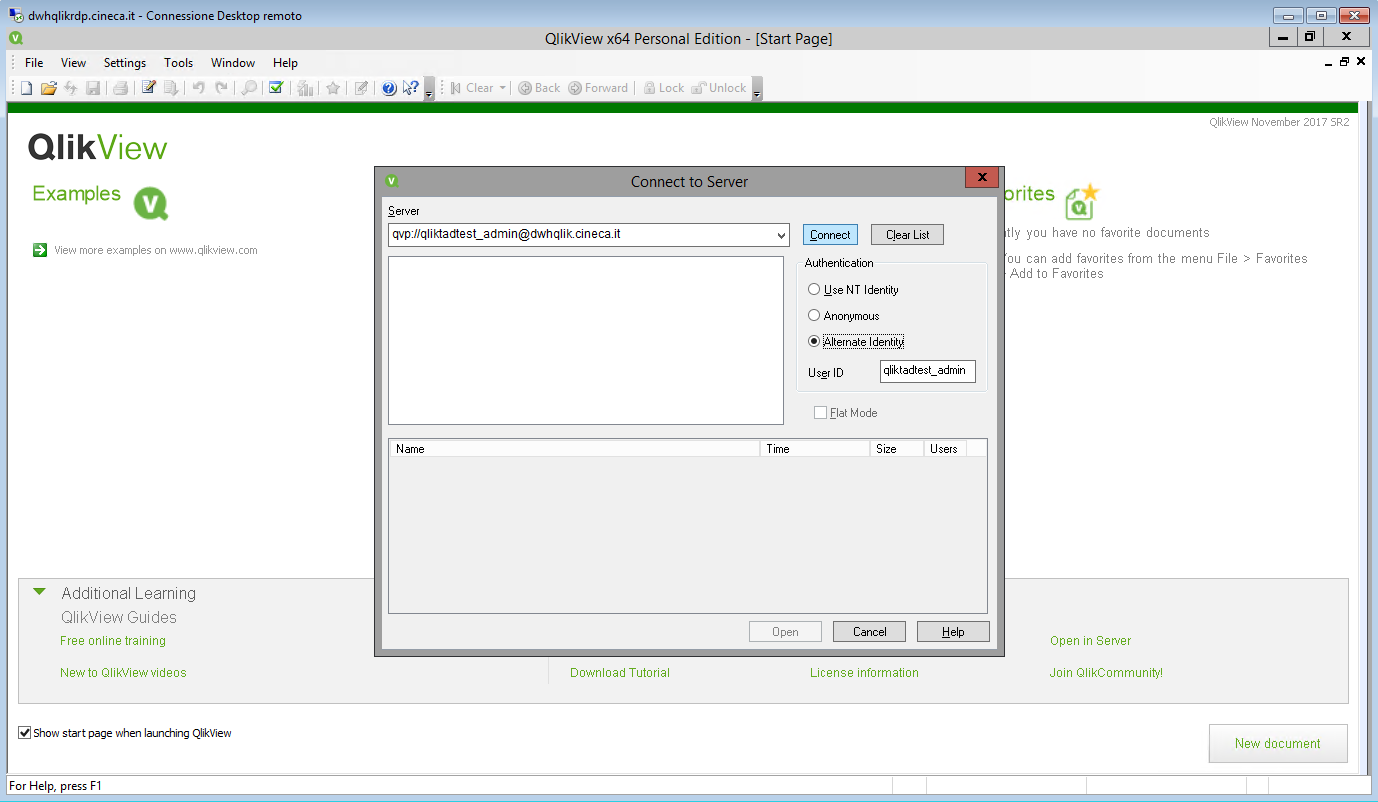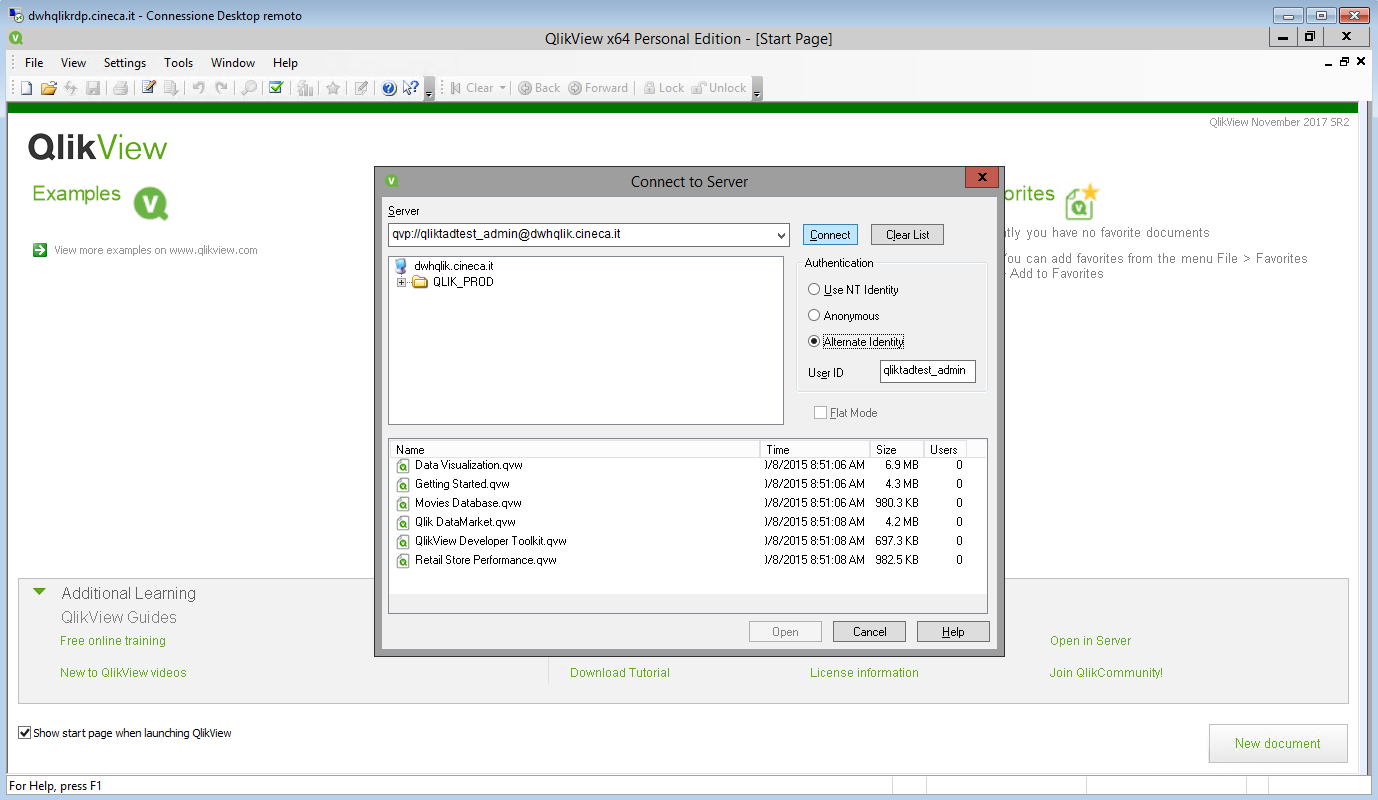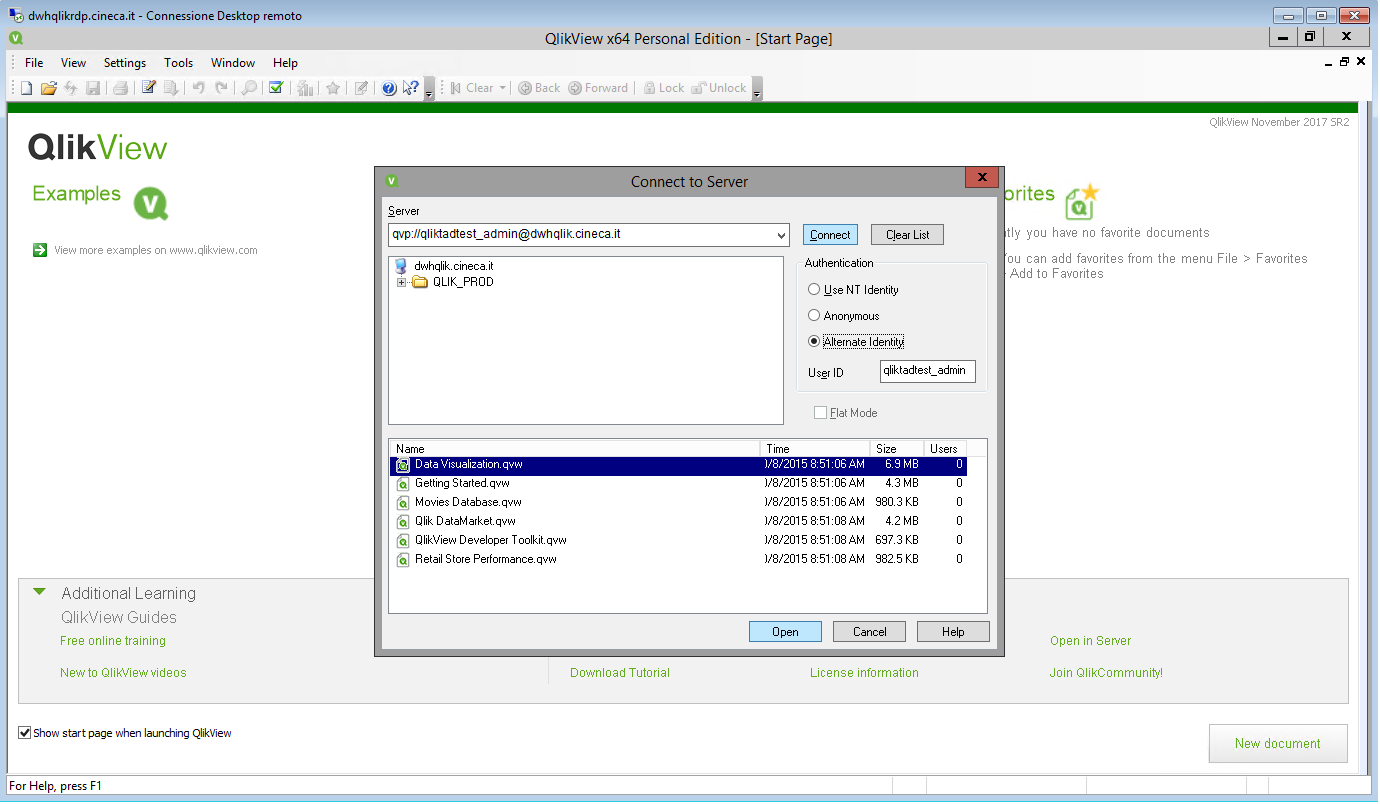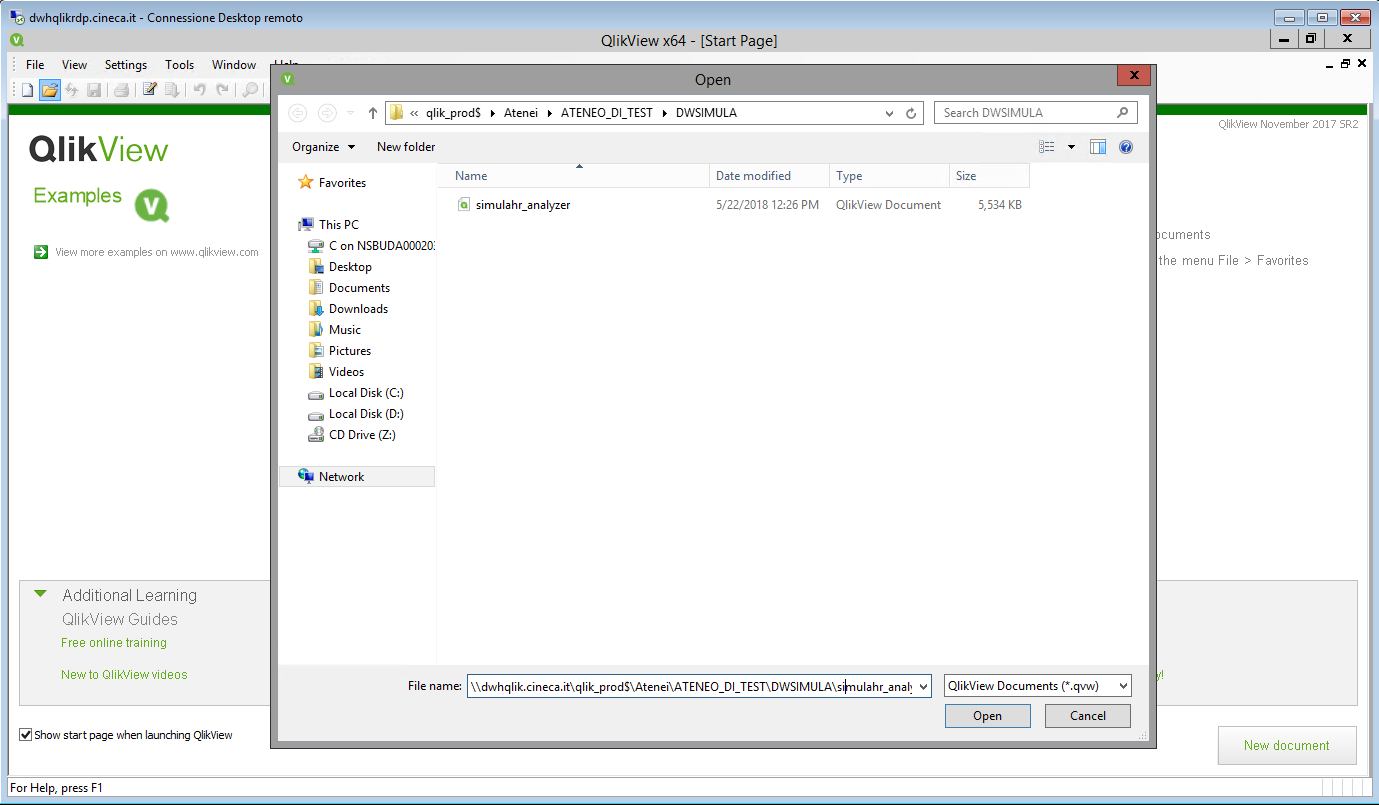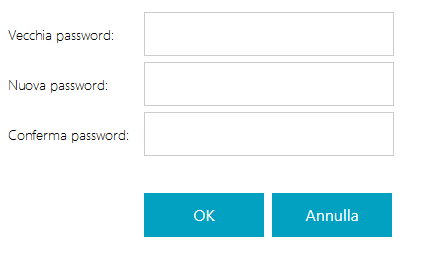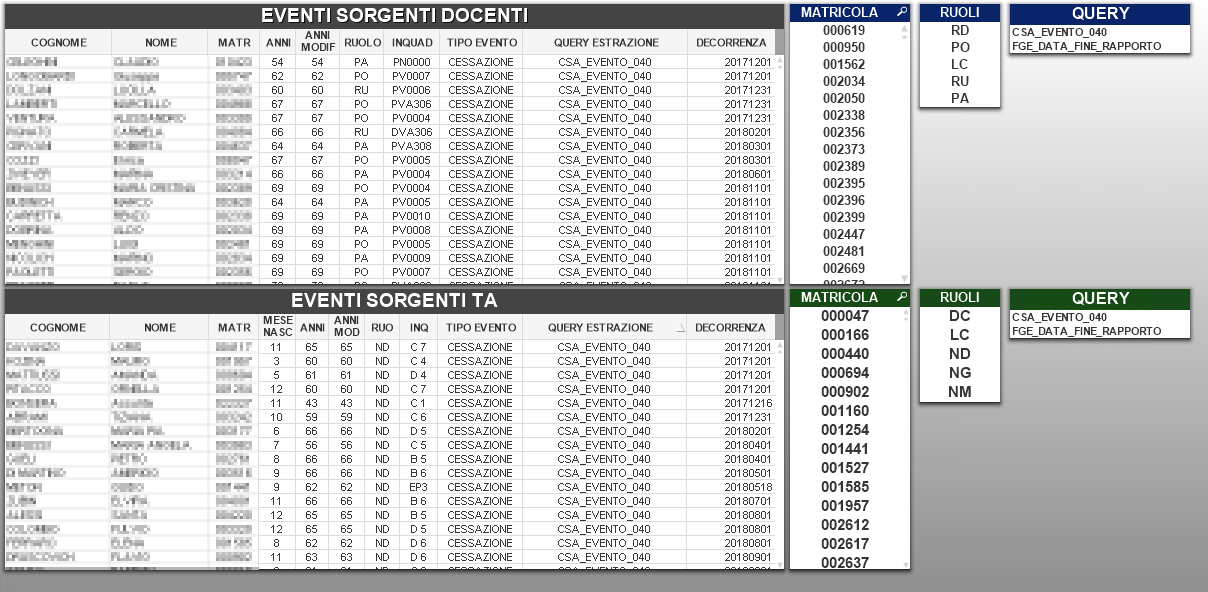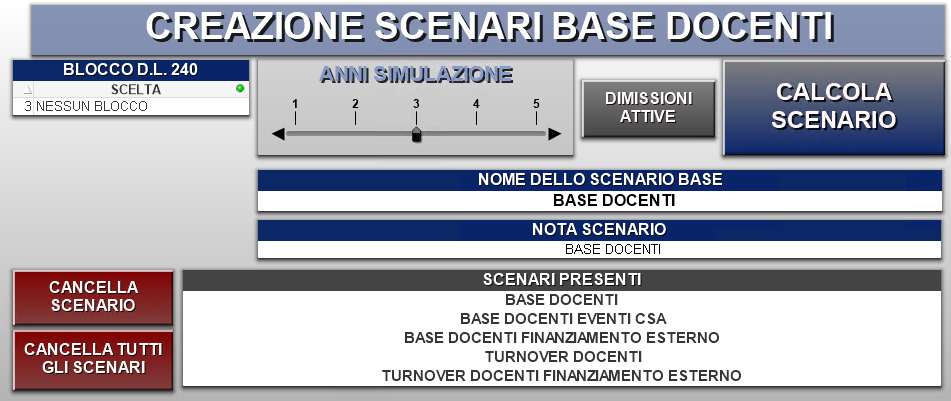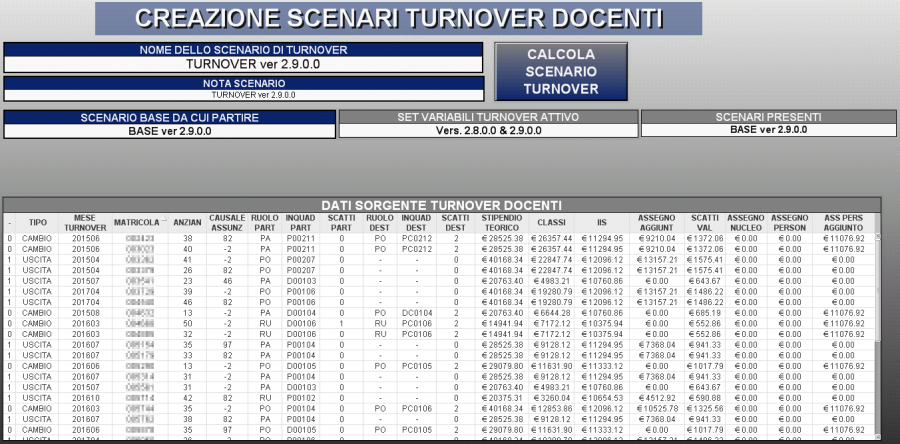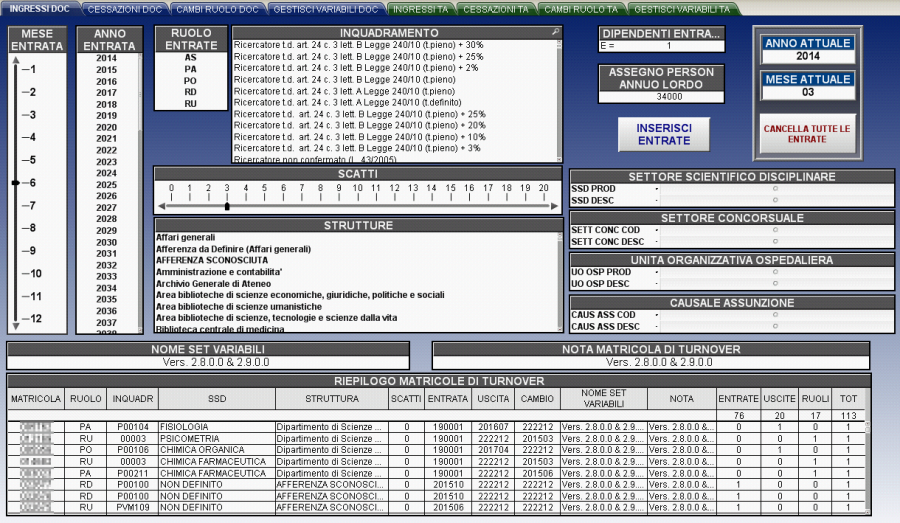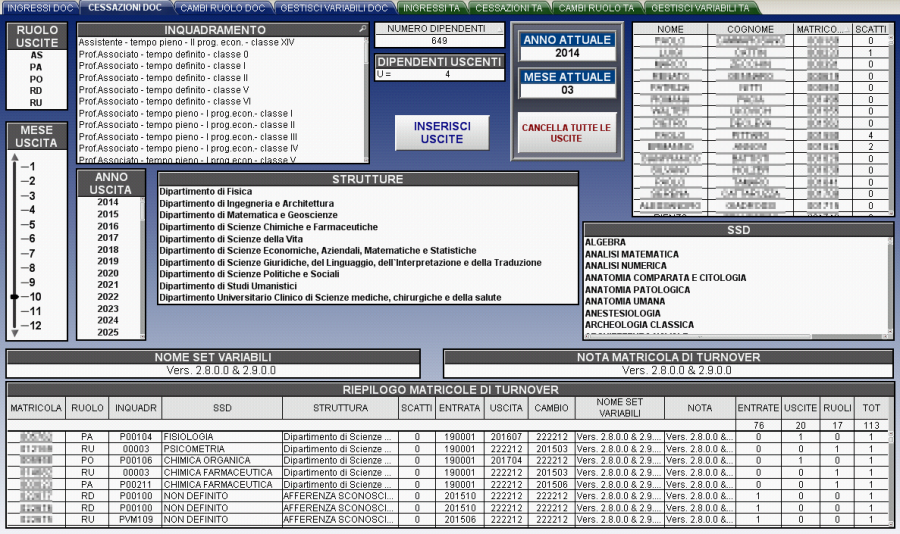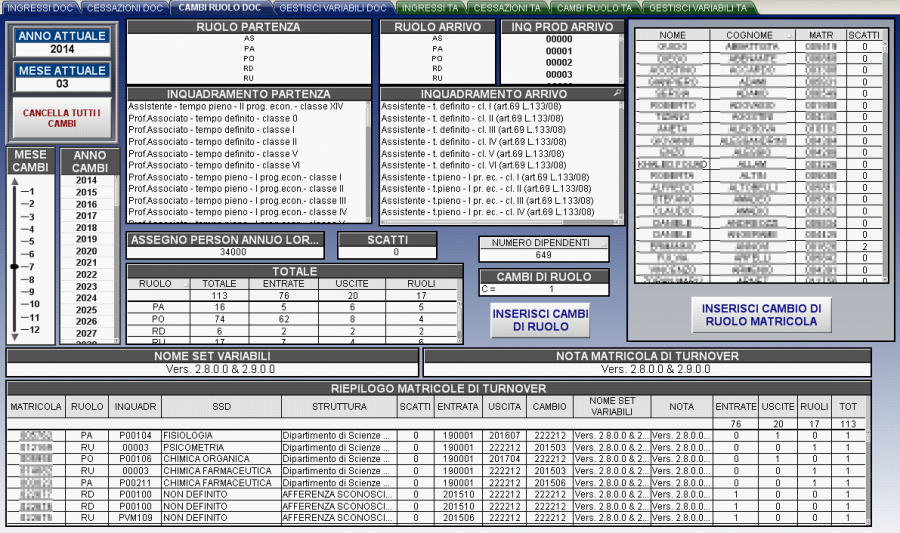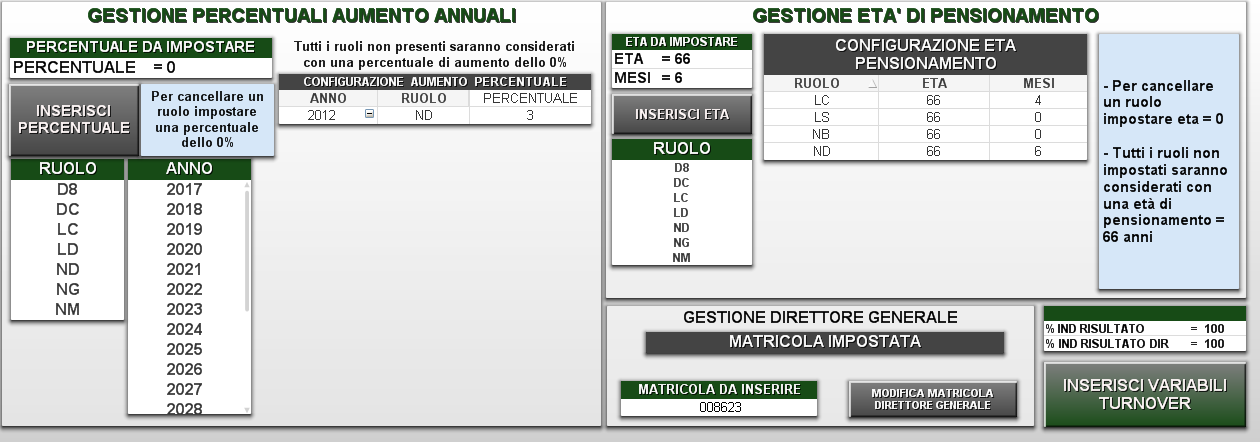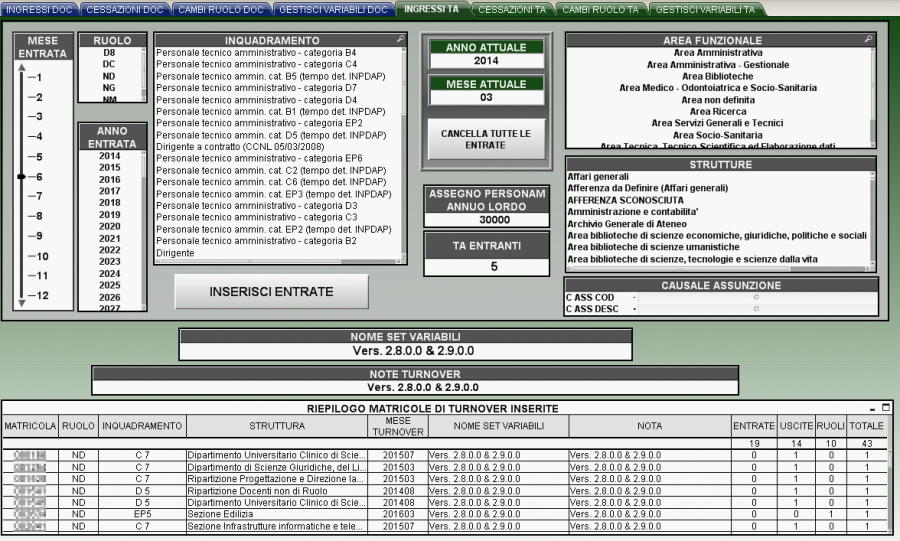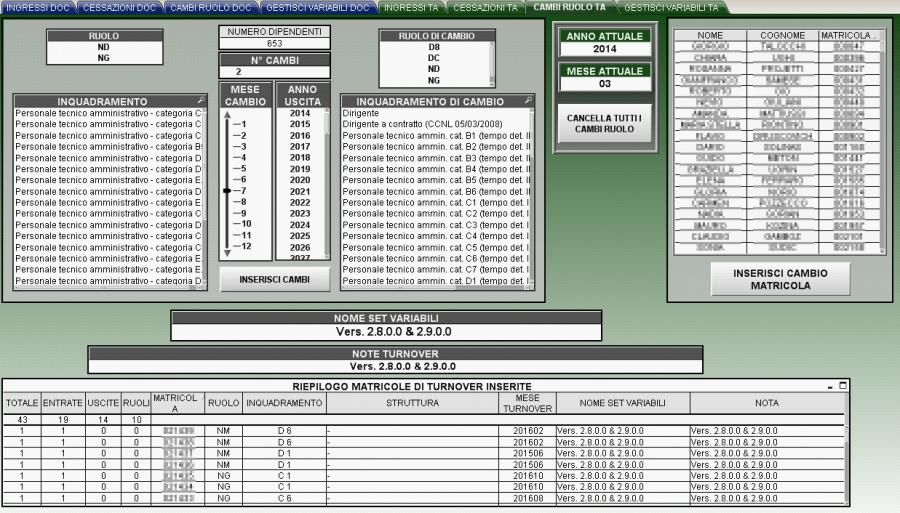Introduzione
Il Processo simulativo si basa su dati storici, variabili e da uno stato di partenza della simulazione.
Da uno stato iniziale si arriva a uno stato finale dopo diverse transazioni di stati. Lo stato iniziale corrisponde al sottoinsieme minimo di dati storici su cui è eseguita la simulazione, lo stato finale ha come output il dato simulato, mentre la transizione di stati è dettata dal tipo di simulazione, dai valori delle variabili e da una porzione o da tutti i dati storici contenuti nel DWH (è possibile che intervengano anche dati storici non appartenenti allo stato iniziale).
In questo documento è descritto il giusto procedimento per la creazione e la gestione degli scenari, per la creazione e l'impostazione delle variabili, per il lancio degli scenari che si vuole analizzare e la spiegazione dello strumento di analisi proposto.
La Simulazione realizzata è stata creata per fornire un valido strumento per la valutazione dei costi futuri del personale in relazione a quelli attuali, fornendo inoltre la possibilità di introdurre dei parametri che consentano di creare differenti scenari di analisi.
Nel documento sono descritte le funzionalità che Qlik mette a disposizione nativamente e le principali modalità di selezione degli oggetti presenti nel cruscotto, sono descritti gli scenari di base e di turnover, sono descritti i passi da seguire per creare scenari di base e di turnover e sono descritti tutti i fogli che servono per la gestione degli scenari creati ed i fogli di analisi delle informazioni simulate.
Per tutti gli argomenti trattati è fatta una preventiva suddivisione tra docenti e tecnici amministrativi, questo avviene perché il processo simulativo prevede la suddivisione in queste due categorie già dalla creazione dello scenario base con fogli duplicati e documenti di inserimento delle variabili di turnover diversi tra docenti e tecnici amministrativi.
Le due categorie si differenziano anche come modalità di suddivisione del personale.
I docenti sono analizzati seguendo la gerarchia di analisi RUOLO (RU, PO, PA, ecc …) -> INQUADRAMENTO GIURIDICO (P00000, P00101, P00102, …, D00201, D00202, ecc.), mentre i tecnici amministrativi sono analizzati seguendo la gerarchia RUOLO (DI, DC, ND, NB) -> POSIZIONE ECONOMICA (B1, B2, B3, … , C1, C2, ecc …).
1. Piattaforma Qlik
1.1 Licenze e connessione
1.1.1 Le utenze NAMED e DOCUMENT
La nuova versione Qlik 12 ha modificato la gestione delle licenze.
2 tipi di utenze: NAMED o DOCUMENT
Utenza NAMED:
- Può accedere ai file sia dal client desktop che da WEB
- Può vedere, aprire, modificare e salvare ogni file su cui ha i privilegi
- Può aprire i file operativi (file di creazione scenari e file di inserimento delle variabili di TURNOVER) e creare gli scenari
- Può lanciare il reload dei dati per permettere agli utenti DOCUMENT di vedere i nuovi scenari creati
Utenza DOCUMENT:
- Può accedere solo ad un file e solo da WEB (file di analisi)
- Non può modificare o salvare il file a cui può accedere
- Non può aprire i file operativi e non può creare gli scenari
- Non può lanciare il RELOAD dei dati per permettere agli utenti DOCUMENT di vedere i nuovi scenari creati
1.1.2 Collegamento RDP (solo NAMED user)
La connessione al client desktop Qlik da parte degli utenti NAMED avviene tramite Remote Desktop.
Il server di produzione di connessione è dwhqlikrdp.cineca.it
Dopo l'inserimento delle credenziali dell'utente NAMED si aprirà in automatico il client Qlik in una sessione remota.
1.1.2 Metodo di Log Out (solo NAMED user)
Il LogOut (icona "X" per la chiusura della finestra windows) può essere fatto in tre diversi modi.
Effettua la chiusura della finestra RDP.
La sessione RDP rimane attiva; una successiva riconnessione riprenderà la sessione attiva.
La sessione scade dopo 24 ore in stato disconnect.Effettua il LOGOUT della sessione RDP.
ATTENZIONE: non chiede di salvare le eventuali modifiche fatte sul file Qlik.Effettua la chiusura del file Qlik.
Chiede di salvare le modifiche nel caso ci siano state e mantiene la connessione RDP attiva riportando alla pagina bianca del client Qlik.
1.1.3 Come scaricare la licenza Qlik (solo NAMED user)
Questa procedura di apertura dei file vi permette di scaricare la licenza di tipo “named” in modo da potere modificare i file Qlik a cui avete accesso.
File → Open in Server...
Inserire nella input box “Server” il valore: dwhqlik.cineca.it
Selezionare “Alternative Identity”
Inserire nella input box “User ID” il proprio username
selezionare un documento tra quelli visualizzati (non importa quale) e fare click su "Open"
Si aprirà il file selezionato e il client non esporrà più la denominazione "PERSONAL EDITION"
1.1.4 Come aprire il file operativo (solo NAMED user)
Questa procedura di apertura del file operativo per la creazione degli scenari.
File → Open... oppure icona "Open"
Inserire il percorso del file operativo sulla cartella di share nel “File Name” e poi fare click su "Open".
Es.
\\dwhqlik.cineca.it\qlik_prod$\Atenei\ATENEO_DI_TEST\DWSIMULA\simulahr_hr.qvw
Buon lavoro
1.1.5 Come cambiare la password dell'utente
Quando la password è scaduta quello che l'utente finale riscontra è che non riesce ad effettuare il login.
Si è quindi fatto in modo che gli utenti vengano avvisati, via email, con 15 giorni di anticipo del fatto che la loro password sta per scadere.
Per cambiarsi autonomamente la password scaduta o in scadenza, l'utente stesso deve effettuare il login in:
cliccare su:
inserire le proprie credenziali:
cliccare su:
gli appare una pagina con la scritta:
ma è normale. Cliccando in alto a destra sullo username si apre un menù a tendina in cui si ha:
cliccandoci sopra si ha:
dove si può inserire la vecchia password (primo campo) e la nuova password che si vuole impostare (secondo e terzo campo, questi due campi devono coincidere).
La nuova password deve essere di almeno 10 caratteri tra cui lettere, numeri e caratteri speciali (!, ?, =, etc).
Cliccando su "OK" la password viene reimpostata.
1.2 Funzionalità Qlik
1.2.1 La Standard Toolbar (solo NAMED user)
Vediamo le icone che servono all'utente di tipo NAMED: OPEN: Apre un file document, un file QlikView o un file di testo esistente. SAVE:Salva il documento attivo come file. È possibile salvare il file QlikView in un formato di file di una precedente versione.
PRINT: Stampa il grafico o la table box attualmente selezionato.
EDIT SCRIPT: Apre la finestra di dialogo di Edit Script
RELOAD: Esegue il reload dei dati del documento QlikView eseguendo lo script di caricamento. CURRENT SELECTION: Apre la finestra di dialogo Current Selections, in cui è possibile vedere le selezioni che sono attualmente attive.
ADD BOOKMARK: Salva l'attuale serie di selezioni come un bookmark (segnalibro). Nella finestra di dialogo Create Bookmark che si apre, è possibile specificare un nome per il bookmark.
1.2.2 La Navigation Toolbar (entrambe le tipologie di user)
CLEAR: Cancella tutte le selezioni precedentemente effettuate eccetto quelle locked.
BACK: QlikView si ricorda le ultime 100 selezioni. Cliccando su questo pulsante, si esegue un passo indietro nella lista delle selezioni.
FORWARD: Cliccando clic su questo pulsante, si esegue un passo in avanti nella lista delle selezioni (equivalente ad annullare l'ultimo comando Back). Vedi sopra.
LOCK: Blocca le selezioni. Previene gli errori di eliminazione delle selezioni.
UNLOCK: Toglie il blocco delle selezioni.
1.2.3 La selezione
Per selezionare un valore da un campo, è sufficiente fare clic sul valore.
Una volta effettuata, la cella diventerà verde per indicare il suo nuovo stato (selezionato).
La selezione può influenzare lo stato di un gran numero di valori negli altri fogli.
Le celle bianche rappresentano campi con valori facoltativi, mentre le celle grigie rappresentano valori esclusi dal campo selezioni.
Le selezioni possono essere eseguite non solo nelle list boxes, ma anche nelle statistics boxes, multi boxes, table boxes e grafici.
Quando viene eseguita una selezione, sono creati dinamicamente naturali inner join tra tutte le tabelle associate.
Per annullare una selezione fatta in precedenza, si può:
- cliccare sullo stesso valore selezionato
- scegliere Clear dal menu Object
- scegliere il comando Clear nella toolbar.
Quando un valore escluso dalla selezione viene cliccato, tutte le selezioni in conflitto con questo valore vengono annullate, e il valore selezionato diventa selezionato.
Lo stato di un campo è indicato dal colore della sua cella.
È utilizzato il seguente schema di colori:
Selezionato Verde
Opzionale Bianco
Alternative Bianco
Locked Blu
Escluso Grigio
Forzato a Escluso Rosso
La selezione multipla all'interno di un campo (da una list box) può essere fatta in vari modi:
- Posizionare il cursore nella list box quindi trascinarlo su un certo numero di valori del campo mentre si tiene premuto il pulsante del mouse.
- Cliccare sul valore del primo campo che si vuole selezionare, quindi fare CTRL-clic su ogni ulteriore selezione.
- Cliccare sulla voce più in alto che si vuole selezionare, quindi fare SHIFT-clic sul valore più basso che si vuole selezionare. In questo modo tutte le voci comprese tra i due valori cliccati saranno selezionate. Tuttavia, se il meccanismo di ordinamento è attivo, la prima selezione potrebbe causare il cambiamento dell'ordine dei valori, il che renderebbe difficile fare una corretta seconda selezione.
Per deselezionare un singolo valore precedentemente selezionato eseguire un'ulteriore selezione mediante CTRL-clic su di esso.
Se viene eseguita, oppure è già esistente, una selezione su un campo appartenente al foglio attivo, viene visualizzato un led verde nell'etichetta dei fogli che contengono lo stesso campo su cui è attiva la selezione.
1.2.4 Impostazione delle security del documento (solo NAMED user)
Ogni volta che viene aperto un file appena creato o salvato con nome, viene visualizzata la finestra di selezione delle impostazioni di sicurezza.
Gli utenti NAMED abilitati alla creazione degli scenari dovranno selezionare "Allow any Macros (only for trusted documents)".
Nel caso in cui si debba cambiare questa impostazione dopo che il documento è stato salvato:
- CTRL+M per aprire la finestra "Edit Module"
- In baso a sinistra andranno selezionate le impostazioni di sicurezza "System Access" e "Allow System Access".
In figura sono visualizzate le impostazionicome devono essere impostate.
2 Fogli configurativi generali
2.1 Gestione scenari
Nel foglio SCENARI DOCENTI è presente una input box che espone la lista dei mesi che all'ultimo reload dei dati erano caricati nel Data WareHouse (tutti i MESE_ID esistenti nella FACT_GIUR_ECO) riferiti all'anno in corso.
La selezione serve come valore di input quando si usa il pulsante CARICA DATI SORGENTE.
Questa selezione indica il mese che sarò considerato come MESE ATTUALE negli scenari calcolati. La procedura utilizzerà questa data come discriminatore per calcolare i dati economico-stipendiali teorici (in base alla posizione giuridica delle matricole in quel mese) e pregressi per i mesi da inizio anno già calcolati nel Data WareHouse del Personale.
Qualora la procedura esegua con correttezza allora il "MESE ATTUALMENTE IN USO" diventerà quello selezionato prima del click sul pulsante.
La procedura CARICA DATI SORGENTE effettua:
- la replica delle tabelle sorgenti per astrarre il tool dai collegamenti con altri schema
- ricalcolo degli stipendi teorici
- ricalcolo delle configurazioni delle progressioni di carriera dei docenti
- pulizia delle tabelle da dati obsoleti
- caricamento delle tabelle contenenti i dati economici e giuridici sorgenti delle simulazioni per ogni matricola
- caricamento degli eventi di cessazione da CSA e dal DWH del Personale
- caricamento delle impostazioni sui finanziamenti esterni derivate da CSA
Il pulsante ANALYZER è un collegamento al foglio di analisi e produrrà apertura di tale file.
Il pulsante RELOAD AGGIORNA esegue un aggiornamento della memoria associativa.
Nella sezione ESITO ULTIME ESECUZIONI vengono visualizzate le principali esecuzioni di procedure sul DB con il relativo esisto.
Le procedure monitorate sono tutte quelle legate al "CARICA DATI SORGENTE" e le principali legate al calcolo degli scenari.
L'errore viene visualizzato anche tramite un semaforo:
ROSSO -> BLOCCANTE (contattare l'amministratore)
GIALLO -> WARNING (continuare solo se si tratta di una situazione conosciuta ed accettata)
VERDE -> ESITO POSITIVO
2.3 Gestione finanziamenti da fonti esterne
Il foglio FINANZIAMENTI DA FONTI ESTERNE presenta la lista delle matricole con l'aliquota di finanziamento esterno in base alle voci presenti nella tabella configurativa (CONFIG_FONTI_ESTERNE_VOCI).
Alla lista possono essere inseriti valori anche dall'utente operativo utilizzando le liste di selezione MATRICOLA, MESE INIZIO, ANNO INIZIO, MESE FINE, ANNO FINE ed ALIQUOTA DA IMPOSTARE ed i pulsanti INSERISCI NUOVO FINANZIAMENTO e CANCELLA CONFIGURAZIONE MANUALE.
Per inserire una nuova percentuale di finanziamento esterno basta selezionare la MATRICOLA, impostare il MESE INIZIO, l'ANNO INIZIO, il MESE FINE e l'ANNO FINE come intervallo di validità della percentuale ed impostare l'ALIQUOTA DA IMPOSTARE; cliccando il pulsante di inserimento la nuova impostazione verrà caricata nella tabella e visualizzata nel riepilogo.
La cancellazione si fa selezionando la matricola e cliccando il pulsante di cancellazione; la cancellazione è possibile solo per le aliquote impostate manualmente.
Queste configurazioni vengono poi utilizzate in fase di calcolo degli scenari andando a valorizzare la percentuale (sempre a livello annuo) in base alle date di validità delle aliquote stesse.
2.4 Eventi sorgenti
Il foglio EVENTI SORGENTI presenta la lista delle matricole docenti e tecnici amministrativi e i relativi eventi che sono stati estratti in base alle configurazione di estrazione degli eventi (gli eventi possono estratti da qualsiasi sorgente).
La configurazione si fa inserendo la query che estrae gli eventi che si vogliono gestire dentro l'apposita tabella di gestione delle query degli eventi.
In questa tabella si può impostare un ordine di lancio delle query ed inserire una descrizione della query.
Le query inserite vengono eseguite durante il caricamento dei dati sorgenti e valorizzano la tabella che riassume tutti gli eventi.
Attualmente come tipologia di evento si può inserire solo l'evento 'CESSAZIONE'.
Gli eventi vengono controllati in fase di simulazione e la modificano in base alla tipologia di evento visualizzato (es. la cessazione avrà effetto di azzeramento del costo e della presenza dal mese in cui è visualizzata).
3. Docenti
3.1 Processo di simulazione
3.1.1 Eventi contemplati nello scenario base
Lo scenario base è lo stato di partenza di ogni simulazione, quindi per eseguire un qualsiasi tipo di simulazione deve essere creato uno scenario base. Esso contiene tutti i docenti appartenenti all'ateneo allo stato attuale delle cose (mese selezionato come partenza della simulazione di base). La numerosità dei docenti elaborati rimane la stessa del mese di partenza all'interno del DWH eccetto che non avvenga uno dei seguenti eventi:
- Dimissioni volontarie: vengono considerate tutte le dimissioni volontarie presenti nella tabella CARRIERE che decorrono con una data maggiore di quella del mese impostato come di partenza dello scenario.
- Limite di età: vengono considerate tutte le cessazioni dovute al superamento della prevista età di pensionamento.
- Anzianità di servizio: comprendono tutte le dimissioni avvenute per anzianità di servizio svolto in una qualunque qualifica. Questa informazione è presente nella tabella CARRIERE e vengono considerate tutte quelle che decorrono con una data maggiore di quella del mese impostato come di partenza dello scenario.
Lo scenario base dei docenti prende in considerazione nella simulazione degli anni futuri:
- Avanzamento automatico di carriera: un docente, dopo un numero prestabilito di anni che appartiene ad un inquadramento economico, viene fatto evolvere ad un inquadramento successivo in base ad una tabella di progressione di carriera.
- Blocchi sull'avanzamento automatico di carriera: un docente che si trova in un inquadramento soggetto a valutazione potrà essere bloccato nella sua evoluzione per un anno.
- Aumenti percentuali: i salari dei docenti vengono ricalcolati annualmente sommando al vecchio salario l'aumento ISTAT preventivamente impostato.
3.1.2 Eventi contemplati nello scenario di turnover
Dallo scenario base si può lanciare uno scenario di turnover, che va a completare gli eventi presi in considerazione dallo scenario base con altri eventi inseriti dall'utente creatore dello scenario di turnover. Lo scenario di turnover erediterà tutte le variabili dallo scenario base al quale fa riferimento.
Ogni scenario di turnover perde significato se non è legato ad uno scenario base, per questo le variabili che costituiscono lo scenario di turnover devono essere calcolate dopo avere calcolato uno scenario base. Uno stesso scenario di turnover può essere comunque applicato a più scenari di base, può essere salvato e modificato indipendentemente dallo scenario base.
Gli eventi contemplati in uno scenario di turnover sono:
- Ingressi: è possibile prevedere l'inserimento di una o più nuove matricole di docenti non previste nello scenario base indicandone l'anno ed il mese di entrata e specificandone il ruolo, l'inquadramento ed il numero, ed opzionalmente l'assegno ad-personam, la facoltà, la struttura d'afferenza, il settore scientifico disciplinare e gli scatti d'anzianità già maturati.
- Cessazioni: è possibile prevedere la cessazione del rapporto di lavoro di una o più matricole di docenti esistenti nello scenario base. La cessazione di una o più matricole avviene indicandone l'anno ed il mese di uscita e specificandone il ruolo giuridico, l'inquadramento economico e gli scatti; impostando il numero dei dipendenti uscenti con un numero minore del conteggio del numero di dipendenti che soddisfano i parametri selezionati. In questo caso vengono fatte cessare le matricole aderenti ai parametri impostati partendo da quelle più giovani. E' possibile fare cessare una matricola in particolare scegliendone direttamente il nome.
- Cambi di ruolo: è possibile prevedere il passaggio di ruolo di una o più matricole di docenti esistenti nello scenario base. Il cambio di ruolo di una o più matricole avviene indicandone l'anno ed il mese di passaggio e specificandone il ruolo e l'inquadramento di partenza ed il ruolo e l'inquadramento di arrivo; opzionalmente si possono specificare il numero di scatti e l'assegno ad-personam. Il numero dei cambi di ruolo deve essere impostato con un numero minore del conteggio del numero di dipendenti che soddisfano i parametri selezionati. E' possibile impostare il passaggio di ruolo di una matricola in particolare scegliendone direttamente il nome.
3.1.3 Gestione ed analisi degli scenari
Per gestione degli scenari s'intende l'insieme di tutti i fogli operativi (quelli che si presentano con una linguetta colorata - non grigia) più il documento che serve per l'inserimento delle variabili di turnover (Turnover.qvw).
Il prodotto fornito offre la possibilità:
- di creare scenari di base indicandone un nome ed esplicitandone un'ulteriore descrizione maggiormente approfondita dello scenario creato;
- di cancellare gli scenari creati, siano essi di base o di turnover, in modo da poterli mantenere in ordine ed aumentandone la facilità d'uso;
- di creare scenari di turnover e, similarmente agli scenari di base, indicarne un nome ed esplicitandone un'ulteriore descrizione maggiormente approfondita dello scenario creato;
- di riutilizzare diversi scenari base come scenario di partenza per il calcolo di un nuovo scenario di turnover o utilizzare lo stesso scenario base come partenza per diversi scenari di turnover;
- di eseguire calcoli di scenari base scegliendo se includere o no le dimissioni previste nei dati storici;
- di creare scenari che abbiano come mese di partenza un qualsiasi mese dell'anno in corso e di cui siano stati caricati i dati nel datamart;
- di scegliere il numero di anni di simulazione;
- di muoversi velocemente tra i fogli operativi e i fogli di inserimento delle variabili di base e di aprire i documenti di inserimento delle variabili di turnover tramite bottoni appartenenti agli sheet.
La gestione degli scenari comprende tutte le azioni di predisposizione delle variabili di previsione sull'andamento futuro e le azioni di calcolo degli scenari. Presuppone un forte interazione con i DB sorgenti (DW personale e CSA) ed un forte impatto di mutazione dei dati presenti sul DWSIMULA nella fase di calcolo dello scenario.
L'analisi degli scenari si compone invece di tutte quelle azioni che puntano alla presentazione mirata e puntuale delle informazioni calcolate nella fase precedente. L'interazione avviene con il DWSIMULA, dal quale sono recuperati i dati simulati e presentati in forma tabellare o grafica, offrendo la possibilità interattiva di analisi mediate filtri sui campi analizzati.
3.2 Fogli configurativi Docenti
3.2.1 Sorgente Base Docenti
La tabella DATI SORGENTE DOCENTI visualizza la lista delle matricole che verranno simulate con i loro valori economici e giuridici.
La tabella POSSIBILI ERRORI CARICAMENTO DATI SORGENTE DOCENTI visualizza tutte quelle matricole per cui il simulatore, in fase di caricamento dei dati sorgenti, è stato costretto ad interpretare la situazione giuridica o economica della matricola (es. disallineamento giuridico economico o attività non in servizio).
3.2.2 Variabili Docenti
Il foglio di inserimento delle variabili per il calcolo dello scenario base è il VARIABILI DOCENTI.
Il pulsante INSERISCI VARIABILI TURNOVER permette di aprire il documento per l'inserimento delle variabili di turnover.
Gestione Percentuali Aumento Annuali
Nella parte sinistra si offre la possibilità di impostare una percentuale di aumento annuale del salario (solo voci teoriche) differenziandole sia per anno sia per ruolo del docente.
Per inserire/modificare una percentuale bisogna:
- selezionare uno o più anni
- selezionare uno o più ruoli
- impostare una percentuale maggiore di 0
- cliccare sul pulsante "INSERISCI PERCENTUALE"
Per cancellare una percentuale bisogna:
- selezionare uno o più anni
- selezionare uno o più ruoli
- impostare una percentuale uguale a 0
- cliccare sul pulsante "INSERISCI PERCENTUALE"
La tabella "CONFIGURAZIONE AUMENTO PERCENTUALE" visualizza la configurazione attualmente impostata.
Gestione Età Di Pensionamento
Nella parte in alto a destra si offre la possibilità di impostare l'età di pensionamento differenziandole per ruolo del docente. In mancanza di configurazioni l'età di pensionamento standard risulterà essere 66 anni.
Per inserire/modificare una percentuale bisogna:
- selezionare uno o più ruoli
- impostare una età di pensionamento maggiore di 0
- cliccare sul pulsante "INSERISCI ETA"
Per cancellare una percentuale bisogna:
- selezionare uno o più ruoli
- impostare una percentuale uguale a 0
- cliccare sul pulsante "INSERISCI ETA"
La tabella "CONFIGURAZIONE ETA DI PENSIONAMENTO" visualizza la configurazione attualmente impostata.
3.2.3 Gestione Eccezioni Pensionamenti Docenti
Gestione Aumenti e Diminuzioni di Età
In questo foglio viene data la possibilità di modificare l'età di partenza della simulazione dei docenti ringiovanendoli o invecchiandoli per anticipare o posticipare il pensionamento.
Per inserire/modificare una variazione di età bisogna:
- selezionare una o più matricole
- impostare un delta di anni diverso da 0
- cliccare sul pulsante "INSERISCI AUMENTO"
Per cancellare una variazione di età bisogna:
- selezionare una o più matricole
- impostare un delta di anni uguale a 0
- cliccare sul pulsante "INSERISCI AUMENTO"
3.2.4 Gestione Valutazioni Progressioni di carriera Docenti
Gestione Blocco D.L. 240 per Ruolo
Nella parte sinistra del foglio si può gestire la configurazione del blocco DL240 in base al ruolo. In mancanza di configurazioni non verranno effettuati blocchi legati al DL240.
Per inserire/modificare una percentuale bisogna:
- selezionare uno o più anni
- selezionare uno o più ruoli
- impostare una percentuale diversa da 100
- cliccare sul pulsante "INSERISCI PERCENTUALE"
Per cancellare una percentuale bisogna:
- selezionare uno o più anni
- selezionare uno o più ruoli
- impostare una percentuale uguale a 100
- cliccare sul pulsante "INSERISCI PERCENTUALE"
Il blocco sarà effettuato in base al numero di matricole che dovrebbero passare di inquadramento. La percentuale indica la numerosità di matricole che non devono essere soggette a blocco annuale e viene mantenuta, oltre che a livello di ruolo, anche a livello di inquadramento.
3.2.6 Calcola Scenario Base Docenti
Dallo slider di input Anni simulazione si introduce il periodo temporale per il quale eseguire la simulazione. La simulazione prende come data attuale il mese di partenza che le viene passato, esegue i calcoli per un numero di anni pari quelli indicati dalla variabile Anni Simulazione più uno (si considera sempre un anno aggiuntivo per calcolare anche l'anno attuale). Per esempio se si imposta come mese di partenza maggio 2009 e s'ipotizza una simulazione di 3 anni, saranno visualizzati 4 anni, corrispondenti a fine 2009, fine 2010, fine 2011 e fine 2012.
Questo fa notare come la dimensione del tempo sia stata modificata rispetto a quella del Data Mart del Personale; infatti, la granularità del modello di simulazione è stata portata a livello annuale.
Prima di lanciare un qualsiasi calcolo di scenario e quindi passare al salvataggio dei dati si devono impostare il NOME DELLO SCENARIO BASE (obbligatorio) e la NOTA SCENARIO.
Il nome è la stringa che verrà poi visualizzata nella list box degli scenari creati; questa dimensione è stata introdotta per distinguere gli scenari in fase di analisi. Il campo nota serve solo per aggiungere una descrizione dettagliata sullo scenario.
Il pulsante CANCELLA SCENARIO cancella dalle tabelle del DWSIMULA ogni variabile legata l'identificativo dello scenario attualmente selezionato e toglie dalla list box degli scenari lo scenario selezionato. Il pulsante CANCELLA TUTTI GLI SCENARI esegue la stessa operazione sopra descritta per ogni scenario base attualmente creati.
L'input box riassume tutti gli scenari di base e di turnover dei docenti creati e selezionabili per le operazioni di cancellazione.
Il pulsante NESSUNA DIMISSIONE / DIMISSIONI ATTIVE serve per impostare se includere o no le dimissioni (impostate nella tabella CARRIERE) nel calcolo dello scenario base. Se lo stato è settato a DIMISSIONI ATTIVE, oltre ai pensionamenti, vengono prese in considerazione le dimissioni volontarie e le dimissioni per anzianità di servizio. Se lo stato è impostato su NESSUNA DIMISSIONE vengono presi in considerazione solo i pensionamenti.
La input box BLOCCO D.L. 240 serve per scegliere quale dei blocchi impostati nei fogli precedenti deve essere applicato sullo scenario. Questo impone che non si possano impostare più tipologie di blocco DL240 per ogni scenario.
Il pulsante CALCOLA SCENARIO da inizio al calcolo dello scenario base, viene quindi eseguito il calcolo degli stipendi ciclando sugli anni impostati come anni della simulazione. Il calcolo dello scenario ne presuppone il salvataggio su DB, ma per vederlo visualizzato nel foglio serve eseguire il salvataggio del documento. Questo presuppone che se, dopo avere calcolato uno scenario, si chiude il documento senza salvarlo si deve fare un reload dei dati per fare apparire lo scenario in precedenza calcolato. Sui file Qlik si può scrivere un utente per volta. A parte alcune tabelle principali, le tabelle su cui scrivono gli scenari docenti e tecnici-amministrativi sono condivise, quindi il lancio degli scenari non deve essere mai fatto in maniera concorrente, ma sempre in sequenza.
3.2.7 Calcola Scenario Turnover DOC
Prima di lanciare un qualsiasi calcolo di scenario e quindi passare al salvataggio dei dati si devono impostare il NOME DELLO SCENARIO DI TURNOVER (obbligatorio) e la NOTA SCENARIO.Nella input box SCENARIO BASE DA CUI PARTIRE vengono visualizzati solo gli scenari base docenti e si deve selezionare obbligatoriamente un solo scenario che sarà la base di partenza per il calcolo dello scenario di turnover.
La tabella SET VARIABILI TURNOVER ATTIVO è consultiva e dice quale set di variabili di turnover verrà applicato. Le variabili che verranno applicate sono riepilogate nella parte bassa del foglio.
Il pulsante CALCOLA SCENARIO TURNOVER da inizio al calcolo dello scenario di turnover, viene quindi eseguito il calcolo degli stipendi ciclando sul numero di anni che erano stati impostati dalla simulazione base. Il calcolo dello scenario ne presuppone il salvataggio su DB, ma per vederlo visualizzato nel foglio serve eseguire il salvataggio del documento. Questo presuppone che se, dopo avere calcolato uno scenario, si chiude il documento senza salvarlo si deve fare un reload dei dati per fare apparire lo scenario in precedenza calcolato. Sui file Qlik si può scrivere un utente per volta. A parte alcune tabelle principali, le tabelle su cui scrivono gli scenari docenti e tecnici-amministrativi sono condivise, quindi il lancio degli scenari non deve essere mai fatto in maniera concorrente, ma sempre in sequenza.
3.2.8 Personale Esterno
Il foglio Personale Esterno permette di inserire nella simulazione BASE DOCENTI una serie di ruoli/inquadramenti riferiti ai ruoli 'AR', 'BE', 'BS', 'CC', 'DR' e 'SP'.
Si possono impostare per anno le numerosità ed il costo totale per ogni matricola per ogni anno di simulazione.
Per inserire/modificare un inquadramento bisogna:
- selezionare uno o più anni
- selezionare un ruolo ed un inquadramento
- impostare il costo totale per matricola
- impostare la numerosità diversa da 0
- cliccare sul pulsante "INSERISCI INQUADRAMENTO"
Per cancellare una percentuale bisogna:
- selezionare uno o più anni
- selezionare un ruolo ed un inquadramento
- impostare la numerosità uguale a 0
- cliccare sul pulsante "INSERISCI INQUADRAMENTO"
3.3 Fogli variabili di Turnover
3.3.1 Impostazione delle variabili dello scenario di turnover
Dal foglio VARIABILI DOC, cliccando sul pulsante INSERISCI VARIABILI TURNOVER, si apre il documento turnover.qvw. Si tratta di un documento di lavoro disgiunto da quello fin'ora utilizzato, quindi soggetto a sessioni di salvataggio, selezione e gestione diverse da quelle del foglio principale. Questo documento è composto da 8 fogli (4 per i docenti e 4 per i TA) che permettono di inserire le variabili di turnover per i docenti e per i TA, dando quindi la possibilità di inserire previsione di nuovi ingressi, cessazioni diverse da quelle dovute ai raggiunti limiti di età pensionabile o di anzianità di servizio e cambi di ruolo.
Nella parte bassa di tutti i fogli di questo documento si può trovare una tabella riassuntiva di tutte le variabili di turnover impostate, che espone il numero totale e puntuale di entrate, uscite e cambi ruolo in base al ruolo, alla facoltà, al settore scientifico disciplinare, alla struttura ed ovviamente al mese in cui avviene l'evento di turnover. Su questa tabella possono anche essere effettuate selezioni di filtraggio dei dati.
3.3.2 INGRESSI DOC
Il foglio INGRESSI DOC serve per inserire l'evento di entrata di una nuova matricola docente. Per effettuare un ingresso anonimo si deve selezionare il ruolo della persona entrante; questa selezione provocherà il filtraggio degli inquadramenti che possono essere associati al ruolo selezionato e quindi si dovrà cliccare su uno degli inquadramenti selezionabili (sfondo bianco).
Per completare le informazioni minime di inserimento della variabile si deve selezionare:
- l'anno in cui si prevede l'entrata (list box ANNO ENTRATA),
- il mese di entrata (slider input MESE ENTRATA),
- il numero di docenti che si vuole fare entrare (inserire un numero nella input box DIPENDENTI ENTRANTI).
A queste informazioni minime si può aggiungere:
- l'assegno annuo ad-personam lordo impostando il suo valore nella input box ASSEGNO PERSON ANNUO LORDO,
- il numero si scatti di anzianità già maturati in precedenti rapporti di lavoro universitari (slider input SCATTI),
- la facoltà (input box FACOLTA),
- la struttura d'afferenza (input box STRUTTURE),
- il settore scientifico disciplinare (input box SETTORE SCIENTIFICO DISCIPLINARE)
- il settore concorsuale (input box SETTORE CONCORSUALE)
- l'unità organizzativa ospedaliera (input box UNITA ORGANIZZATIVA OSPEDALIERA)
- la causale d'assunzione (input box CAUSALE ASSUNZIONE)
Il pulsante INSERISCI ENTRATE permette di inserire nel DB la variabile in base alle selezioni fatte ed ai campi di input editati e fare apparire la riga inserita nella tabella di riepilogo.
Il pulsante CANCELLA TUTTE LE ENTRATE permette di cancellare dalla tabella delle variabili di turnover tutti gli eventi che sono stati inseriti come entrate (campo ENTRATE > 0).
Per inserire queste matricole vengono staccati degli ID matricola fittizi che sono sequenzialmente maggiori della matricola massima nell'unione di tutte le matricole presenti nella dimensione dipendente del DWH e delle matricole già inserite fittiziamente nel DWSIMULA.
Se si vogliono fare inserimenti con diversi livelli di granularità si devono inserire più righe nella tabella delle variabili di turnover. Se per esempio si vogliono fare 5 inserimenti nella facoltà di ingegneria di cui 2 di questi abbiano come SSD algebra mentre i 3 restanti siano indefiniti, si devono fare 2 tipi di inserimenti in cui nel primo si definisce anche l'SSD e nel secondo si deseleziona la precedente scelta dell'SSD, facendo così apparire 2 righe diverse nella tabella riassuntiva.
3.3.3 CESSAZIONI DOC
Il foglio CESSAZIONI DOC serve per inserire l'evento di cessazione del rapporto di lavoro di una matricola docente. Per effettuare una cessazione anonima si deve selezionare il ruolo della persona entrante; questa selezione provocherà il filtraggio degli inquadramenti che possono essere associati al ruolo selezionato e di cui sono presenti matricole attive; quindi si dovrà cliccare su uno degli inquadramenti selezionabili (sfondo bianco).
Per completare le informazioni minime di inserimento della variabile si deve selezionare:
- l'anno in cui si prevede l'uscita (list box ANNO USCITA),
- il mese di uscita (slider input MESE USCITA),
- il numero di docenti che si vuole fare uscire (inserire un numero nella input box DIPENDENTI USCENTI). Bisogna tenere in considerazione il fatto che il numero dei dipendenti uscenti non può essere più grande del numero di dipendenti in servizio (chart box NUMERO DIPENDENTI) con quelle caratteristiche.
Il pulsante INSERISCI USCITE permette di inserire nel DB la variabile in base alle selezioni fatte ed ai campi di input editati e fare apparire la riga inserita nella tabella di riepilogo.
Il pulsante CANCELLA TUTTE LE USCITE permette di cancellare dalla tabella delle variabili di turnover tutti gli eventi che sono stati inseriti come uscite (campo USCITE > 0).
Nel caso in cui venga inserita una cessazione anonima vengono fatte cessare le matricole aderenti ai parametri impostati partendo da quelle più giovani.
3.3.4 CAMBI RUOLO DOC
Il foglio CAMBI RUOLO DOC serve per inserire l'evento di cambiamento di inquadramento di una nuova matricola docente. Per effettuare un cambio ruolo anonimo si deve selezionare il ruolo di partenza della persona; questa selezione provocherà il filtraggio degli inquadramenti che possono essere associati al ruolo selezionato e quindi si dovrà cliccare su uno degli inquadramenti selezionabili (sfondo bianco).
Per completare le informazioni minime di inserimento della variabile si deve selezionare:
- l'anno in cui si prevede il cambio (list box ANNO CAMBIO),
- il mese di cambio (slider input MESE CAMBIO),
- il numero di docenti a cui si vuole applicare il mutamento di ruolo (inserire un numero nella input box CAMBI RUOLO). Anche per i cambi di ruolo bisogna tenere in considerazione il fatto che il numero dei dipendenti che cambiano non può essere più grande del numero di dipendenti in servizio con quelle caratteristiche.
- il ruolo di arrivo (input box RUOLO ARRIVO)
- l'inquadramento di arrivo (input box INQUADRAMENTO ARRIVO); nel caso in cui la selezione restituisce due INQ PROD ARRIVO bisogna selezionarne uno dei due dalla relativa input box
A queste informazioni minime si può aggiungere:
- l'assegno annuo ad-personam lordo impostando il suo valore nella input box ASS PERSON ANN LORDO,
- il numero di scatti (input box SCATTI) con cui verrà confermata la matricola in esame.
Il pulsante INSERISCI CAMBI DI RUOLO permette di inserire nel DB la variabile in base alle selezioni fatte ed ai campi di input editati e fare apparire la riga inserita nella tabella di riepilogo.
Il pulsante CANCELLA TUTTI I CAMBI permette di cancellare dalla tabella delle variabili di turnover tutti gli eventi che sono stati inseriti cambi di ruolo (campo RUOLI > 0);
E' possibile fare cambiare una matricola in particolare, selezionandone la matricola (table box NOME, COGNOME, MATRICOLA, SCATTI). In questo caso bisogna cliccare sul pulsante INSERISCI CAMBIO DI RUOLO MATRICOLA posizionato sotto la table box.
3.3.5 Gestisci Variabili DOC
Il foglio GESTISCI VARIABILI DOC serve per gestire i set di variabili in modo che si possano archiviare e riutilizzare.
L'inserimento di variabili di turnover viene sempre fatto in base al SET di variabili impostato come attivo; nel caso si tenti di inserire in un qualsiasi foglio di inserimento una variabile di turnover con un set di variabili (input box NOME SET VARIABILI) diverso da quello attualmente attivo verrà ritornato un errore.
Il nome del SET di variabili viene quindi impostato con il nome del primo inserimento di una variabile di turnover.
Nel caso si voglia creare un nuovo gruppo di variabili bisogna prima archiviare quelle attualmente in uso cliccando sul pulsante CREA NUOVO GRUPPO DI VARIABILI E ARCHIVIA QUELLE ATTUALMENTE IN USO.
Nel caso in cui si voglia cancellare il set di variabili di turnover attualmente attivo bisogna prima archiviarle in modo da ripulire il set di variabili attive e successivamente selezionarle dalla input box GRUPPI DI VARIABILI ARCHIVIATE e cliccare su CANCELLA GRUPPO VARIABILI.
Nel caso in cui si voglia DUPLICARE il set di variabili di turnover attualmente attivo bisogna cliccare su DUPLICA SET DI VARIABILI ED ARCHIVIA QUELLO IN USO.
Se si vuole reimpostare come attive un gruppo di variabili precedentemente archiviate basta selezionarle dalla input box GRUPPI DI VARIABILI ARCHIVIATE e cliccare su ATTIVA GRUPPO DI VARIABILI. Questo provocherà l'archiviazione delle variabili attualmente attive e l'attivazione del gruppo selezionato.
Da questo foglio è possibile anche:
- cancellare tutte le variabili di turnover indipendentemente dal loro tipo cliccando su CANCELLA TUTTE LE VARIABILI DI TURNOVER
- cancellare una singola variabile di turnover selezionandola dalla input box MATRICOLE DI TURNOVER e cliccando su CANCELLA SINGOLA MATRICOLA
4. Tecnici amministrativi
4.1 Processo di simulazione
4.1.1 Eventi contemplati nello scenario base
Lo scenario base è lo stato di partenza di ogni simulazione, quindi per effettuare un qualsiasi tipo di simulazione deve essere creato uno scenario base.
Esso contiene tutti i tecnici amministrativi appartenenti all'ateneo allo stato attuale delle cose (mese selezionato come partenza della simulazione di base).
La numerosità dei tecnici amministrativi elaborati rimane la stessa del mese di partenza all'interno del DWH a meno che non avvenga uno dei seguenti eventi:
- Dimissioni volontarie: vengono considerate tutte le dimissioni volontarie presenti nella tabella CARRIERE che decorrono con una data maggiore di quella del mese impostato come di partenza dello scenario.
- Limite di età: vengono considerate tutte le cessazioni dovute al superamento della prevista età di pensionamento.
- Anzianità di servizio: comprendono tutte le dimissioni avvenute per anzianità di servizio svolto in una qualunque qualifica. Questa informazione è presente nella tabella CARRIERE e vengono considerate tutte quelle che decorrono con una data maggiore di quella del mese impostato come di partenza dello scenario.
Lo scenario base dei tecnici amministrativi prende in considerazione nella simulazione degli anni futuri:
- Aumenti percentuali: i salari dei tecnici amministrativi vengono ricalcolati annualmente sommando al vecchio salario l'aumento ISTAT preventivamente impostato.
4.1.2 Eventi contemplati nello scenario di turnover
Dallo scenario base si può lanciare uno scenario di turnover, che va a completare gli eventi presi in considerazione dallo scenario base con altri eventi inseriti dall'utente creatore dello scenario di turnover. Lo scenario di turnover erediterà tutte le variabili dallo scenario base al quale fa riferimento.
Ogni scenario di turnover perde significato se non è legato ad uno scenario base, per questo le variabili che costituiscono lo scenario di turnover devono essere calcolate dopo avere calcolato uno scenario base. Uno stesso scenario di turnover può essere comunque applicato a più scenari di base, può essere salvato e modificato indipendentemente dallo scenario base.
Gli eventi contemplati in uno scenario di turnover sono:
- Ingressi: è possibile prevedere l'inserimento di una o più nuove matricole di tecnici amministrativi non previste nello scenario base indicandone l'anno ed il mese di entrata e specificandone il ruolo, la categoria ed il numero, ed opzionalmente l'assegno ad-personam, la struttura d'afferenza.
- Cessazioni: è possibile prevedere la cessazione del rapporto di lavoro di una o più matricole di tecnici amministrativi esistenti nello scenario base. La cessazione di una o più matricole avviene indicandone l'anno ed il mese di uscita e specificandone il ruolo giuridico e la categoria. Si deve impostare il numero di dipendenti uscenti con un numero minore del conteggio del numero di dipendenti che soddisfano i parametri selezionati. In questo caso vengono fatte cessare le matricole aderenti ai parametri impostati partendo da quelle più giovani. E' possibile fare cessare una matricola in particolare scegliendone direttamente il nome.
- Cambi di ruolo: è possibile prevedere il passaggio di ruolo di una o più matricole di tecnici amministrativi esistenti nello scenario base. Il cambio di ruolo di una o più matricole avviene indicandone l'anno ed il mese di passaggio e specificandone il ruolo e l'inquadramento di attuale ed il ruolo e l'inquadramento di arrivo. Il numero di cambi di ruolo deve essere impostato con un numero minore del conteggio del numero di dipendenti che soddisfano i parametri selezionati. E' possibile impostare il passaggio di ruolo di una matricola in particolare scegliendone direttamente il nome.
4.1.3 Gestione ed analisi degli scenari
Per gestione degli scenari si intende l'insieme di tutti i fogli operativi (quelli che si presentano con una linguetta colorata: SCENARI TA, TURNOVER TA, VARIABILI TA) unito al documento che serve per l'inserimento delle variabili di turnover (Turnover_TA.qvw).
Il prodotto fornito offre la possibilità:
- di creare scenari di base indicandone un ID, un nome ed esplicitandone un'ulteriore descrizione maggiormente approfondita dello scenario creato;
- di cancellare gli scenari creati, siano essi di base o di turnover, in modo da poterli mantenere in ordine ed aumentandone la facilità d'uso;
- di creare scenari di turnover e, similarmente agli scenari di base, indicarne un ID, un nome ed esplicitandone un'ulteriore descrizione maggiormente approfondita dello scenario creato;
- di riutilizzare diversi scenari base come scenario di partenza per il calcolo di un nuovo scenario di turnover o utilizzare lo stesso scenario base come partenza per diversi scenari di turnover;
- di effettuate calcoli di scenari base scegliendo se includere o meno le dimissioni previste nei dati storici;
- di creare scenari che abbiano come mese di partenza un qualsiasi mese dell'anno in corso e di cui siano stati caricati i dati nel datamart;
- di scegliere il numero di anni di simulazione;
- di muoversi velocemente tra i fogli operativi e i fogli di inserimento delle variabili di base e di aprire i documenti di inserimento delle variabili di turnover tramite bottoni appartenenti agli sheet.
La gestione degli scenari comprende tutte le azioni di predisposizione delle variabili di previsione sull'andamento futuro e le azioni di calcolo degli scenari. Presuppone un forte interazione con i DB sorgenti (DW personale e CSA) ed un forte impatto di mutazione dei dati presenti sul DWSIMULA nella fase di calcolo dello scenario.
L'analisi degli scenari si compone invece di tutte quelle azioni che puntano alla presentazione mirata e puntuale delle informazioni calcolate nella fase precedente. L'interazione avviene con il DWSIMULA, dal quale sono recuperati i dati simulati e presentati in forma tabellare o grafica, offrendo la possibilità interattiva di analisi mediate filtri sui campi analizzati.
L'analisi comprende:
- il confronto tra i costi attuali e quelli simulati, mettendo in evidenza le differenze in base anche alla simulazione effettuata;
- l'analisi dei pensionamenti per raggiungimento del limite di età;
- il confronto tra i costi previsti nei vari scenari calcolati e la differenza tra di essi, sia per facoltà che per struttura di afferenza;
- fogli riassuntivi delle movimentazioni del personale;
- il risparmio diviso in pensionamenti per limiti di età e per dimissioni;
- il trend dei costi con il confronto tra gli scenario;
- il dettaglio delle matricole;
- analisi dei dipendenti assoggettati alla defiscalizzazione De Maria;
- il calcolo dei punti organico guadagnati.
4.2 Fogli configurativi TA
4.2.1 Sorgente Base TA
Foglio puramente consultivo.
La tabella DATI SORGENTE TA visualizza la lista delle matricole che verranno simulate con i loro valori economici e giuridici.
La tabella POSSIBILI ERRORI CARICAMENTO DATI SORGENTE TA visualizza tutte quelle matricole per cui il simulatore, in fase di caricamento dei dati sorgenti, è stato costretto ad interpretare la situazione giuridica o economica della matricola (es. disallineamento giuridico economico o attività non in servizio).
disallineamento giuridico economico o attività non in servizio).
4.2.2 Variabili TA
Il foglio di inserimento delle variabili per il calcolo dello scenario base è il VARIABILI TA.
Il pulsante INSERISCI VARIABILI TURNOVER permette di aprire il documento per l'inserimento delle variabili di turnover.
Le input box PERC_IND_RISULTATO e PERC_IND_RISULTATO_DIR permettono di impostare la percentuale che ha influenza sul calcolo della indennità di risultato. La variabile PERC_IND_RISULTATO_DIR ha impatto sui ruoli dirigenti e PERC_IND_RISULTATO sui restanti.
Gestione Percentuali Aumento Annuali
Nella parte sinistra si offre la possibilità di impostare una percentuale di aumento annuale del salario (solo voci teoriche) differenziandole sia per anno sia per ruolo del TA.
Per inserire/modificare una percentuale bisogna:
- selezionare uno o più anni
- selezionare uno o più ruoli
- impostare una percentuale maggiore di 0
- cliccare sul pulsante "INSERISCI PERCENTUALE"
Per cancellare una percentuale bisogna:
- selezionare uno o più anni
- selezionare uno o più ruoli
- impostare una percentuale uguale a 0
- cliccare sul pulsante "INSERISCI PERCENTUALE"
La tabella "CONFIGURAZIONE AUMENTO PERCENTUALE" visualizza la configurazione attualmente impostata.
Gestione Età Di Pensionamento
Nella parte in alto a destra si offre la possibilità di impostare l'età di pensionamento differenziandole per ruolo dei TA. In mancanza di configurazioni l'età di pensionamento standard risulterà essere 66 anni.
Per inserire/modificare una percentuale bisogna:
- selezionare uno o più ruoli
- impostare una età di pensionamento maggiore di 0
- cliccare sul pulsante "INSERISCI ETA"
Per cancellare una percentuale bisogna:
- selezionare uno o più ruoli
- impostare una percentuale uguale a 0
- cliccare sul pulsante "INSERISCI ETA"
La tabella "CONFIGURAZIONE ETA DI PENSIONAMENTO" visualizza la configurazione attualmente impostata.
Gestione Direttore Amministrativo
Nella parte in basso a destra si offre la possibilità di indicare la matricola del direttore amministrativo in modo che sia simulata con logiche proprie.Il valore standard che permette di non gestire il direttore amministrativo è 000000.
4.2.3 Calcola Scenario Base TA
Dallo slider di input Anni simulazione si introduce il periodo temporale per il quale eseguire la simulazione. La simulazione prende come data attuale il mese di partenza che le viene passato, esegue i calcoli per un numero di anni pari quelli indicati dalla variabile Anni Simulazione più uno (si considera sempre un anno aggiuntivo per calcolare anche l'anno attuale). Per esempio se si imposta come mese di partenza maggio 2009 e s'ipotizza una simulazione di 3 anni, saranno visualizzati 4 anni, corrispondenti a fine 2009, fine 2010, fine 2011 e fine 2012.
Questo fa notare come la dimensione del tempo sia stata modificata rispetto a quella del Data Mart del Personale; infatti, la granularità del modello di simulazione è stata portata a livello annuale.
Prima di lanciare un qualsiasi calcolo di scenario e quindi passare al salvataggio dei dati si devono impostare il NOME DELLO SCENARIO BASE (obbligatorio) e la NOTA SCENARIO.
Il nome è la stringa che verrà poi visualizzata nella list box degli scenari creati; questa dimensione è stata introdotta per distinguere gli scenari in fase di analisi. Il campo nota serve solo per aggiungere una descrizione dettagliata sullo scenario.
Il pulsante CANCELLA SCENARIO TA cancella dalle tabelle del DWSIMULA ogni variabile legata l'identificativo dello scenario attualmente selezionato e toglie dalla list box degli scenari lo scenario selezionato. Il pulsante CANCELLA TUTTI GLI SCENARI TA esegue la stessa operazione sopra descritta per ogni scenario base attualmente creati.
L'input box riassume tutti gli scenari di base e di turnover dei TA creati e selezionabili per le operazioni di cancellazione.
Il pulsante CALCOLA SCENARIO BASE TA da inizio al calcolo dello scenario base, viene quindi eseguito il calcolo degli stipendi ciclando sugli anni impostati come anni della simulazione. Il calcolo dello scenario ne presuppone il salvataggio su DB, ma per vederlo visualizzato nel foglio serve eseguire il salvataggio del documento. Questo presuppone che se, dopo avere calcolato uno scenario, si chiude il documento senza salvarlo si deve fare un reload dei dati per fare apparire lo scenario in precedenza calcolato. Sui file Qlik si può scrivere un utente per volta. A parte alcune tabelle principali, le tabelle su cui scrivono gli scenari docenti e tecnici-amministrativi sono condivise, quindi il lancio degli scenari non deve essere mai fatto in maniera concorrente, ma sempre in sequenza.
4.2.4 Calcola Scenario Turnover TA
Prima di lanciare un qualsiasi calcolo di scenario e quindi passare al salvataggio dei dati si devono impostare il NOME DELLO SCENARIO DI TURNOVER (obbligatorio) e la NOTA SCENARIO.Nella input box SCENARIO BASE DA CUI PARTIRE vengono visualizzati solo gli scenari base TA e si deve selezionare obbligatoriamente un solo scenario che sarà la base di partenza per il calcolo dello scenario di turnover.
La tabella SET VARIABILI TURNOVER ATTIVO è consultiva e dice quale set di variabili di turnover verrà applicato. Le variabili che verranno applicate sono riepilogate nella parte bassa del foglio.
Il pulsante CALCOLA SCENARIO TURNOVER da inizio al calcolo dello scenario di turnover, viene quindi eseguito il calcolo degli stipendi ciclando sul numero di anni che erano stati impostati dalla simulazione base. Il calcolo dello scenario ne presuppone il salvataggio su DB, ma per vederlo visualizzato nel foglio serve eseguire il salvataggio del documento. Questo presuppone che se, dopo avere calcolato uno scenario, si chiude il documento senza salvarlo si deve fare un reload dei dati per fare apparire lo scenario in precedenza calcolato. Sui file Qlik si può scrivere un utente per volta. A parte alcune tabelle principali, le tabelle su cui scrivono gli scenari docenti e tecnici-amministrativi sono condivise, quindi il lancio degli scenari non deve essere mai fatto in maniera concorrente, ma sempre in sequenza.
4.3 Fogli variabili di Turnover
4.3.1 Impostazione delle variabili dello scenario di turnover
Dal foglio VARIABILI TA, cliccando sul pulsante INSERISCI VARIABILI TURNOVER, si apre il documento turnover.qvw. Si tratta di un documento di lavoro disgiunto da quello fin'ora utilizzato, quindi soggetto a sessioni di salvataggio, selezione e gestione diverse da quelle del foglio principale. Questo documento è composto da 8 fogli (4 per i Ta e 4 per i docenti) che permettono di inserire le variabili di turnover per i tecnici amministrativi e per i docenti, dando quindi la possibilità di inserire previsione di nuovi ingressi, cessazioni diverse da quelle dovute ai raggiunti limiti di età pensionabile o di anzianità di servizio e cambi di ruolo.
Nella parte bassa di tutti i fogli di questo documento si può trovare una tabella riassuntiva di tutte le variabili di turnover impostate, che espone il numero totale e puntuale di entrate, uscite e cambi ruolo in base al ruolo, alla struttura ed al mese in cui avviene l'evento di turnover. Su questa tabella possono anche essere effettuate selezioni di filtraggio dei dati.
4.3.2 INGRESSI TA
Il foglio INGRESSI TA serve per inserire l'evento di entrata di una nuova matricola TA. Per effettuare un ingresso anonimo si deve selezionare il ruolo della persona entrante; questa selezione provocherà il filtraggio degli inquadramenti che possono essere associati al ruolo selezionato e quindi si dovrà cliccare su uno degli inquadramenti selezionabili (sfondo bianco).
Per completare le informazioni minime di inserimento della variabile si deve selezionare:
- l'anno in cui si prevede l'entrata (list box ANNO ENTRATA),
- il mese di entrata (slider input MESE ENTRATA),
- il numero di TA che si vuole fare entrare (inserire un numero nella input box TA ENTRANTI).
A queste informazioni minime si può aggiungere:
- l'assegno annuo ad-personam lordo impostando il suo valore nella input box ASSEGNO PERSON ANNUO LORDO,
- l'area funzionale (input box AREA FUNZIONALE),
- la struttura d'afferenza (input box STRUTTURE),
- la causale d'assunzione (input box CAUSALE ASSUNZIONE)
Il pulsante INSERISCI ENTRATE permette di inserire nel DB la variabile in base alle selezioni fatte ed ai campi di input editati e fare apparire la riga inserita nella tabella di riepilogo.
Il pulsante CANCELLA TUTTE LE ENTRATE permette di cancellare dalla tabella delle variabili di turnover tutti gli eventi che sono stati inseriti come entrate (campo ENTRATE > 0).
Per inserire queste matricole vengono staccati degli ID matricola fittizi che sono sequenzialmente maggiori della matricola massima nell'unione di tutte le matricole presenti nella dimensione dipendente del DWH e delle matricole già inserite fittiziamente nel DWSIMULA.
Se si vogliono fare inserimenti con diversi livelli di granularità si devono inserire più righe nella tabella delle variabili di turnover. Se per esempio si vogliono fare 5 inserimenti nella area amministrativa di cui 2 di questi abbiano come struttura "affari generali" mentre i 3 restanti siano indefiniti, si devono fare 2 tipi di inserimenti in cui nel primo si definisce anche la struttura desiderata e nel secondo si deseleziona la precedente scelta della struttura, facendo così apparire 2 righe diverse nella tabella riassuntiva.
4.3.3 CESSAZIONI TA
Il foglio CESSAZIONI TA serve per inserire l'evento di cessazione del rapporto di lavoro di una matricola TA. Per effettuare una cessazione anonima si deve selezionare il ruolo della persona entrante; questa selezione provocherà il filtraggio degli inquadramenti che possono essere associati al ruolo selezionato e di cui sono presenti matricole attive; quindi si dovrà cliccare su uno degli inquadramenti selezionabili (sfondo bianco).
Per completare le informazioni minime di inserimento della variabile si deve selezionare:
- l'anno in cui si prevede l'uscita (list box ANNO USCITA),
- il mese di uscita (slider input MESE USCITA),
- il numero di TA che si vuole fare uscire (inserire un numero nella input box TA USCENTI). Bisogna tenere in considerazione il fatto che il numero dei dipendenti uscenti non può essere più grande del numero di dipendenti in servizio (chart box NUMERO DIPENDENTI) con quelle caratteristiche.
Il pulsante INSERISCI USCITE permette di inserire nel DB la variabile in base alle selezioni fatte ed ai campi di input editati e fare apparire la riga inserita nella tabella di riepilogo.
Il pulsante CANCELLA TUTTE LE CESSAZIONI permette di cancellare dalla tabella delle variabili di turnover tutti gli eventi che sono stati inseriti come uscite (campo USCITE > 0).
Nel caso in cui venga inserita una cessazione anonima vengono fatte cessare le matricole aderenti ai parametri impostati partendo da quelle più giovani.
E' possibile fare cessare una matricola in particolare, selezionandone la matricola (table box NOME, COGNOME, MATRICOLA). In questo caso bisogna cliccare sul pulsante INSERISCI CESSAZIONE MATRICOLA posizionato sotto la table box.
4.3.4 CAMBI RUOLO TA
Il foglio CAMBI RUOLO TA serve per inserire l'evento di cambiamento di inquadramento di una matricola TA. Per effettuare un cambio ruolo anonimo si deve selezionare il ruolo di partenza della persona; questa selezione provocherà il filtraggio degli inquadramenti che possono essere associati al ruolo selezionato e quindi si dovrà cliccare su uno degli inquadramenti selezionabili (sfondo bianco).
Per completare le informazioni minime di inserimento della variabile si deve selezionare:
- l'anno in cui si prevede il cambio (list box ANNO CAMBIO),
- il mese di cambio (slider input MESE CAMBIO),
- il numero di TA a cui si vuole applicare il mutamento di inquadramento (inserire un numero nella input box N°CAMBI). Anche per i cambi di ruolo bisogna tenere in considerazione il fatto che il numero dei dipendenti che cambiano non può essere più grande del numero di dipendenti in servizio con quelle caratteristiche.
- il ruolo di cambio (input box RUOLO DI CAMBIO)
- l'inquadramento di cambio (input box INQUADRAMENTO DI CAMBIO
Il pulsante INSERISCI CAMBI permette di inserire nel DB la variabile in base alle selezioni fatte ed ai campi di input editati e fare apparire la riga inserita nella tabella di riepilogo.
Il pulsante CANCELLA TUTTI I CAMBI RUOLO permette di cancellare dalla tabella delle variabili di turnover tutti gli eventi che sono stati inseriti cambi di ruolo (campo RUOLI > 0).
E' possibile fare cambiare una matricola in particolare, selezionandone la matricola (table box NOME, COGNOME, MATRICOLA). In questo caso bisogna cliccare sul pulsante INSERISCI CAMBIO DI RUOLO MATRICOLA posizionato sotto la table box.
4.3.5 Gestisci Variabili TA
Il foglio GESTISCI VARIABILI TA serve per gestire i set di variabili in modo che si possano archiviare e riutilizzare.
L'inserimento di variabili di turnover viene sempre fatto in base al SET di variabili impostato come attivo; nel caso si tenti di inserire in un qualsiasi foglio di inserimento una variabile di turnover con un set di variabili (input box NOME SET VARIABILI) diverso da quello attualmente attivo verrà ritornato un errore.
Il nome del SET di variabili viene quindi impostato con il nome del primo inserimento di una variabile di turnover.
Nel caso si voglia creare un nuovo gruppo di variabili bisogna prima archiviare quelle attualmente in uso cliccando sul pulsante CREA NUOVO GRUPPO DI VARIABILI E ARCHIVIA QUELLE ATTUALMENTE IN USO.
Nel caso in cui si voglia cancellare il set di variabili di turnover attualmente attivo bisogna prima archiviarle in modo da ripulire il set di variabili attive e successivamente selezionarle dalla input box GRUPPI DI VARIABILI ARCHIVIATE e cliccare su CANCELLA GRUPPO VARIABILI.
Nel caso in cui si voglia DUPLICARE il set di variabili di turnover attualmente attivo bisogna cliccare su DUPLICA SET DI VARIABILI ED ARCHIVIA QUELLO IN USO.
Se si vuole reimpostare come attive un gruppo di variabili precedentemente archiviate basta selezionarle dalla input box GRUPPI DI VARIABILI ARCHIVIATE e cliccare su ATTIVA GRUPPO DI VARIABILI. Questo provocherà l'archiviazione delle variabili attualmente attive e l'attivazione del gruppo selezionato.
Da questo foglio è possibile anche:
- cancellare tutte le variabili di turnover indipendentemente dal loro tipo cliccando su CANCELLA TUTTE LE VARIABILI DI TURNOVER
- cancellare una singola variabile di turnover selezionandola dalla input box MATRICOLE DI TURNOVER e cliccando su CANCELLA SINGOLA MATRICOLA
5. Fogli analitici per il controllo della esecuzione del calcolo degli scenari
5.1 Docenti
5.1.1 Riepilogo Scenari Docenti
In questo foglio si trova un riepilogo dei parametri di lancio impostati per ogni scenario.Selezionando lo scenario nella input box in basso a destra si possono vedere:
- le VARIABILI DI PENSIONAMENTO impostate per ogni ruolo al momento del calcolo dello scenario
- la PERCENTUALE DI AUMENTO della parte teorica dello stipendio impostata per ogni ruolo nei vari anni di simulazione
- FLAG BASE indica se lo scenario è un base o un turnover e BASE ASSOCIATO indica il BASE da cui si è partiti per il calcolo del turnover
- MESE PARTENZA indica il mese di estrazione dei dati sorgenti al momento del lancio dello scenario
- DATA CREAZIONE indica giorno e l'ora di fine del calcolo dello scenario e TEMPO DI CALCOLO indica la durata del calcolo in secondi.
- SET VARIABILI indica quale set di variabili di TURNOVER è stato usato per calcolare il relativo scenario di turnover.
5.1.2 Macro Analisi Docenti
In questo foglio si può effettuare un macro confronto tra scenari e vedere, con il dettaglio del RUOLO ATTUALE, il lordo/costo di ATTUALE (dell'anno di partenza) e quello simulato sia con le cessazioni che senza.
5.1.3 Macro Analisi Docenti 2
In questo foglio si può e vedere, con il dettaglio del RUOLO ATTUALE e SIMULATO, il il dettaglio degli anni uomo, lordo datore simulato con delta annuale, numerosità di entrate, uscite e cambi, costi delle entrate e dei cambi di ruolo e risparmio delle uscite.
5.2 Tecnici Amministrativi
5.2.1 Riepilogo Scenari TA
In questo foglio si trova un riepilogo dei parametri di lancio impostati per ogni scenario.Selezionando lo scenario nella input box in basso a destra si possono vedere:
- le VARIABILI DI PENSIONAMENTO impostate per ogni ruolo al momento del calcolo dello scenario
- la PERCENTUALE DI AUMENTO della parte teorica dello stipendio impostata per ogni ruolo nei vari anni di simulazione
- FLAG BASE indica se lo scenario è un base o un turnover e BASE ASSOCIATO indica il BASE da cui si è partiti per il calcolo del turnover
- MESE INIZIO SIMULAZ indica il mese di estrazione dei dati sorgenti al momento del lancio dello scenario
- DATA CREAZIONE indica giorno e l'ora di fine del calcolo dello scenario e TEMPO DI CALCOLO indica la durata del calcolo in secondi.
- SET VARIABILI indica quale set di variabili di TURNOVER è stato usato per calcolare il relativo scenario di turnover.
5.2.2 Confronto TA
In questo foglio si può effettuare un macro confronto tra scenari e vedere, con il dettaglio del RUOLO SIMULATO, il lordo/costo di partenza e quello simulato e le numerosità degli attivi, degli entrati, degli usciti e dei cambi.